w7隐藏文件夹如何找到 win7系统显示隐藏文件的操作步骤
更新时间:2024-03-26 10:59:59作者:xtyang
在Windows 7系统中,有时候我们可能需要找到隐藏文件夹来查看特定的文件或者进行一些操作,但是很多用户不清楚如何找到这些隐藏文件夹。在Win7系统中,要显示隐藏文件夹,需要进行一些简单的操作步骤。接下来我们将详细介绍如何找到隐藏文件夹的操作步骤。
具体步骤:
1.点左下角“开始”菜单,再点击“计算机”。
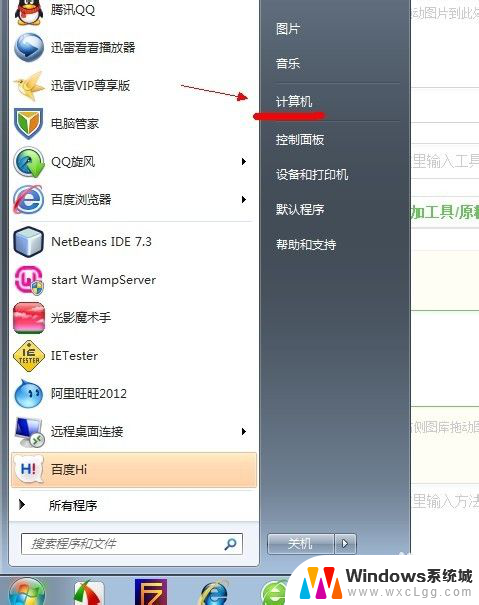
2.点击窗口顶部靠左位置的“组织”菜单,选择其中的“文件夹和搜索选项”。
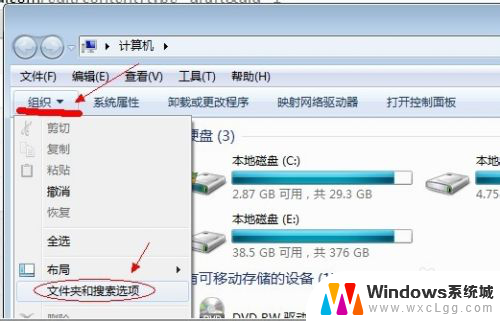
3.在弹出的窗口里点击切换到“查看”选项卡。

4.在窗口中部位置下拉滚动条,找到“显示隐藏的文件、文件夹或驱动器”。把前面的圈圈选中,然后点击确定。
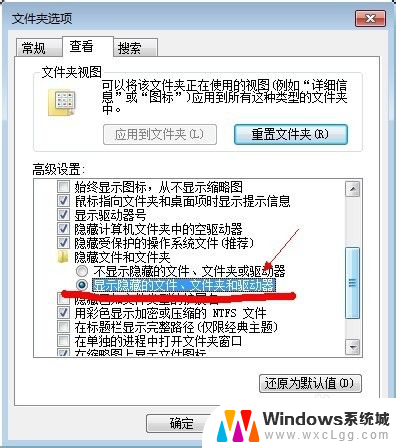
5.这时电脑中的隐藏文件和文件夹就都可以看到了。
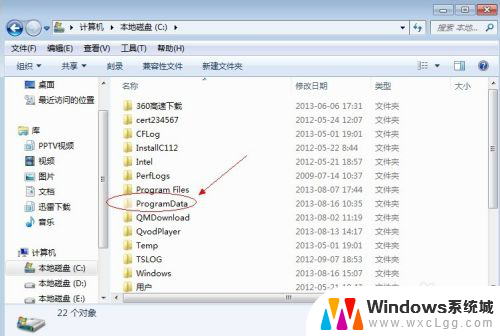
以上就是如何找到w7隐藏文件夹的全部内容,如果你遇到这种情况,可以按照以上步骤解决,非常简单快速。
w7隐藏文件夹如何找到 win7系统显示隐藏文件的操作步骤相关教程
-
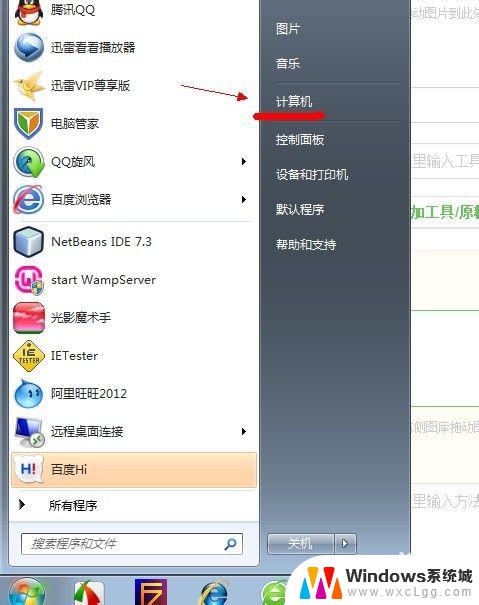 windows7查看隐藏文件夹 win7系统如何显示隐藏的文件夹
windows7查看隐藏文件夹 win7系统如何显示隐藏的文件夹2023-10-23
-
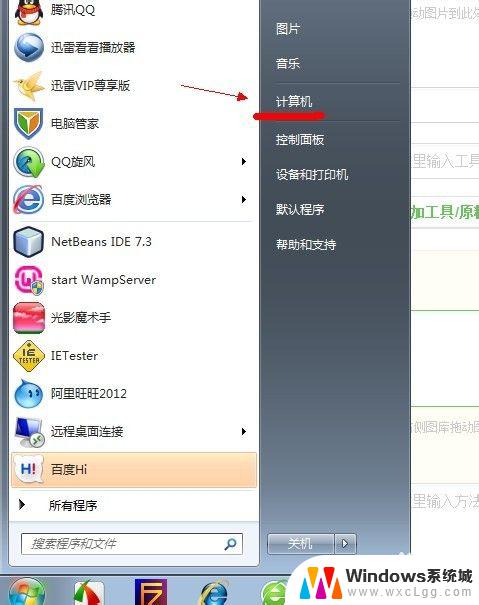 win7如何显示隐藏的文件夹 win7系统如何显示隐藏的文件和文件夹
win7如何显示隐藏的文件夹 win7系统如何显示隐藏的文件和文件夹2023-09-12
-
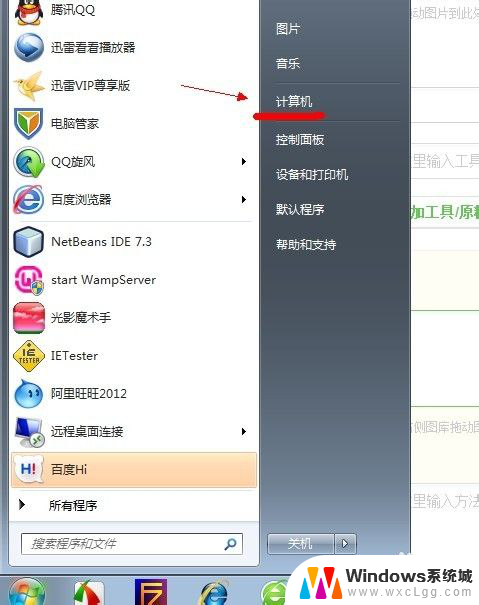 windows7怎么看电脑的隐藏文件 win7系统显示隐藏文件的方法
windows7怎么看电脑的隐藏文件 win7系统显示隐藏文件的方法2024-05-08
-
 win7隐藏扩展名 如何在Win7系统中隐藏文件扩展名
win7隐藏扩展名 如何在Win7系统中隐藏文件扩展名2023-10-21
-
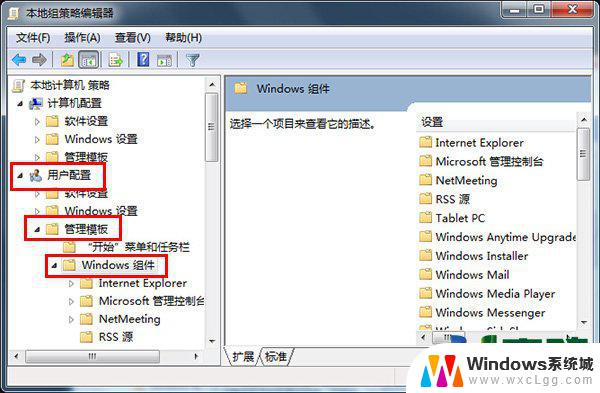 win7隐藏磁盘 win7系统本地磁盘驱动器如何隐藏
win7隐藏磁盘 win7系统本地磁盘驱动器如何隐藏2024-02-10
-
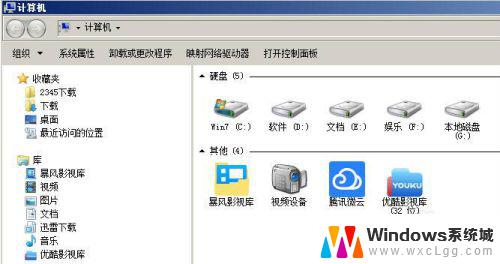 windows7系统下边菜单会隐藏 如何在Win7系统中显示菜单栏
windows7系统下边菜单会隐藏 如何在Win7系统中显示菜单栏2023-09-14
- win7备份的系统文件如何还原 win7系统还原备份的文件步骤
- win7如何设置文件夹共享 Win7网络共享文件夹设置步骤
- windows7怎么显示所有文件 怎样在Win7系统中设置显示所有文件和文件夹
- windows7文件扩展名在哪找 Win7如何显示文件扩展名设置
- win7无法打开图片 Win7提示windows照片查看器无法打开此图片怎么办
- win7电脑如何调整桌面亮度 win7系统屏幕亮度调节方法
- win7设置息屏时间 Windows7息屏时间在哪里调整
- window7摄像头功能在哪里 win7如何打开摄像头快捷键
- win7电脑插耳机没声音 WIN7系统台式电脑插入音响无声音解决方案
- win7连接不到网络 win7网络连接问题解决方法
win7系统教程推荐
- 1 win7无法打开图片 Win7提示windows照片查看器无法打开此图片怎么办
- 2 win7如何设置文件夹共享 Win7网络共享文件夹设置步骤
- 3 win7电脑插耳机没声音 WIN7系统台式电脑插入音响无声音解决方案
- 4 windows7如何打开蓝牙 win7在哪里可以找到蓝牙开关
- 5 win7电脑刚装的系统文件没有图标 win7刚装完系统找不到计算机图标怎么办
- 6 win7设置主副显示器 win7双屏电脑主屏副屏切换方法
- 7 win7家庭普通版激活密匙 win7家庭版激活密钥大全
- 8 win7开不开机怎么修复 Win7系统无法启动解决方法
- 9 windows 7专业版激活密钥永久免费 2023最新win7专业版密钥激活步骤
- 10 win7开机后蓝屏0x000000c2 Win7系统0x000000c2蓝屏故障解决方法